Cấu hình¶
Trước khi một trung tâm làm việc được chỉ định là không khả dụng, nền tảng SoOn phải được cấu hình đúng cách. Trước tiên, cần phải bật chế độ nhà phát triển. Điều này cho phép nút thông minh Time Off xuất hiện trên cửa sổ bật lên Working Hours của mỗi trung tâm làm việc.
Bật chế độ nhà phát triển bằng cách đi tới , cuộn xuống cuối trang và nhấp vào Kích hoạt chế độ nhà phát triển dưới tiêu đề Công cụ dành cho nhà phát triển.
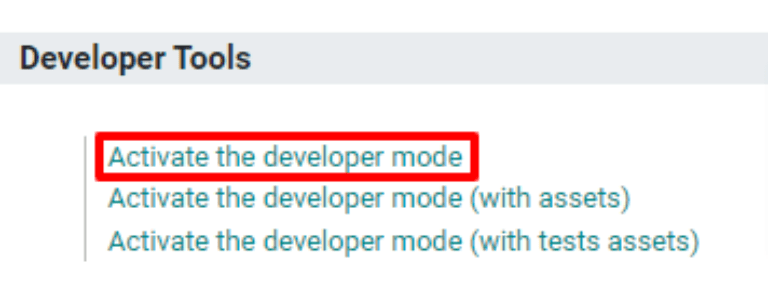
Tiếp theo, cài đặt ứng dụng Time Off. Đây là ứng dụng dùng để phân bổ thời gian nghỉ cho tất cả các nguồn lực trong SoOn, bao gồm nhân viên và trung tâm làm việc. Điều hướng đến , sau đó nhập Nghỉ phép vào thanh Tìm kiếm.... Thẻ dành cho mô-đun Time Off phải là thẻ duy nhất xuất hiện trên trang. Nhấp vào nút Install màu xanh lá cây trên thẻ để cài đặt ứng dụng.
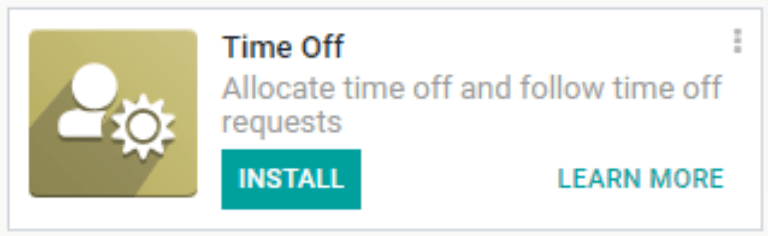
Bước cuối cùng là cấu hình đúng các trung tâm làm việc. Đối với quy trình công việc này, cần phải có ít nhất hai trung tâm làm việc: một trung tâm không khả dụng và một trung tâm thứ hai nhận lệnh sản xuất mà trung tâm kia không thể chấp nhận. Nếu không có trung tâm làm việc thứ hai nào được cấu hình, SoOn không thể định tuyến các lệnh sản xuất ra khỏi trung tâm làm việc không có sẵn và chúng sẽ xếp chồng lên nhau trong hàng đợi của nó.
Để tạo một trung tâm làm việc, hãy điều hướng đến .
Đảm bảo rằng cả hai trung tâm làm việc đều có cùng thiết bị được liệt kê trong tab Equipment. Điều này đảm bảo rằng các hoạt động được thực hiện tại một trung tâm làm việc cũng có thể được thực hiện ở trung tâm làm việc khác.
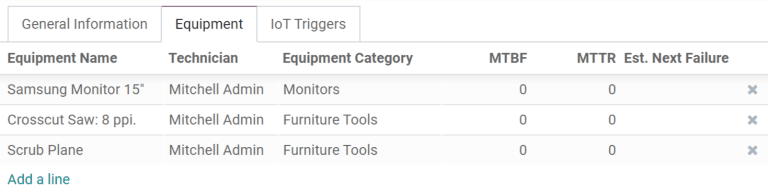
Đối với trung tâm làm việc sẽ không còn khả dụng, hãy chọn trung tâm làm việc thứ hai trên menu thả xuống Trung tâm làm việc thay thế. Giờ đây, SoOn đã biết gửi lệnh sản xuất đến trung tâm làm việc thứ hai khi trung tâm làm việc đầu tiên không hoạt động vì bất kỳ lý do gì.

Thêm thời gian nghỉ cho trung tâm làm việc¶
Sau khi cấu hình hoàn tất, thời gian nghỉ hiện có thể được chỉ định cho trung tâm làm việc và sẽ không còn khả dụng nữa. Bắt đầu bằng cách điều hướng đến và chọn trung tâm làm việc bị ảnh hưởng. Nhấp vào Chỉnh sửa, sau đó nhấp vào nút ↗ (liên kết ngoài) bên cạnh menu thả xuống Giờ làm việc.
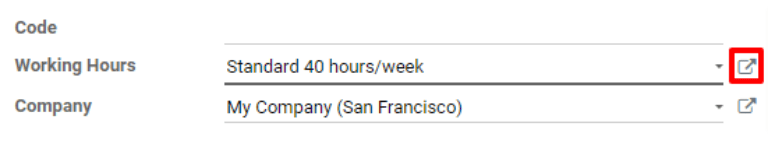
Một cửa sổ bật lên xuất hiện với tiêu đề Mở: Working Hours. Giờ làm việc tiêu chuẩn của trung tâm làm việc được liệt kê ở đây, cùng với nhiều thông tin chi tiết khác về nó. Vì chế độ nhà phát triển đã được bật nên có nút Time Off ở phía trên bên phải của cửa sổ bật lên. Nhấp vào nó để được đưa đến trang Resource Time Off.
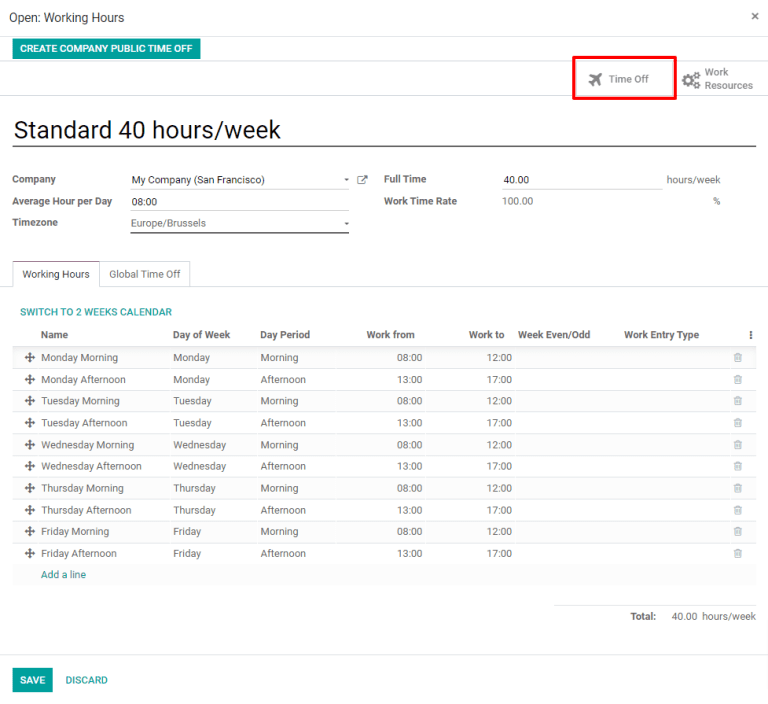
Trên trang này, nhấp vào Tạo để định cấu hình mục nhập thời gian nghỉ mới. Trên biểu mẫu thời gian nghỉ, hãy lưu ý Lý do đóng cửa trung tâm làm việc (bị hỏng, bảo trì, v.v.), chọn trung tâm làm việc bị ảnh hưởng làm Resource và chọn :guilabel:` Ngày bắt đầu` và Ngày kết thúc để chỉ định khoảng thời gian mà trung tâm làm việc sẽ không hoạt động. Nhấp vào Lưu và thời gian nghỉ ở trung tâm làm việc sẽ được ghi vào SoOn.

Định tuyến các đơn đặt hàng đến một trung tâm làm việc thay thế¶
Khi một trung tâm làm việc đang trong khoảng thời gian nghỉ được chỉ định, các lệnh sản xuất được gửi tới trung tâm đó có thể được tự động chuyển đến một trung tâm làm việc thay thế bằng cách sử dụng nút Plan.
Bắt đầu bằng cách tạo một lệnh sản xuất mới bằng cách chọn . Trên biểu mẫu đơn đặt hàng sản xuất, chỉ định Sản phẩm sử dụng trung tâm làm việc không có sẵn cho một trong các hoạt động của nó. Nhấp vào Xác nhận để xác nhận lệnh sản xuất.
Trên lệnh sản xuất đã được xác nhận, chọn tab Work Order. Theo mặc định, trung tâm làm việc không khả dụng được chỉ định trong cột Work Center. Ngoài ra còn có nút Plan màu xanh lá cây ở phía trên bên trái của trang.
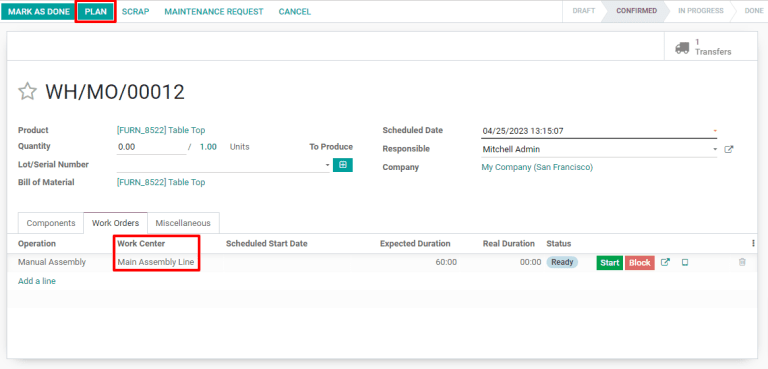
Nhấp vào Plan và trung tâm làm việc được liệt kê trong tab Work Order sẽ tự động được thay đổi thành trung tâm làm việc thay thế.
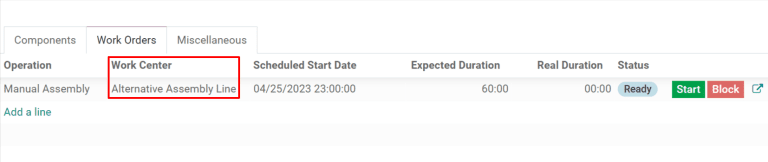
Khi thời gian nghỉ của trung tâm làm việc không hoạt động kết thúc, SoOn nhận ra rằng trung tâm làm việc đã hoạt động trở lại. Tại thời điểm này, việc nhấp vào nút Plan sẽ không định tuyến các lệnh sản xuất đến một trung tâm làm việc thay thế trừ khi trung tâm đầu tiên đã hết công suất.